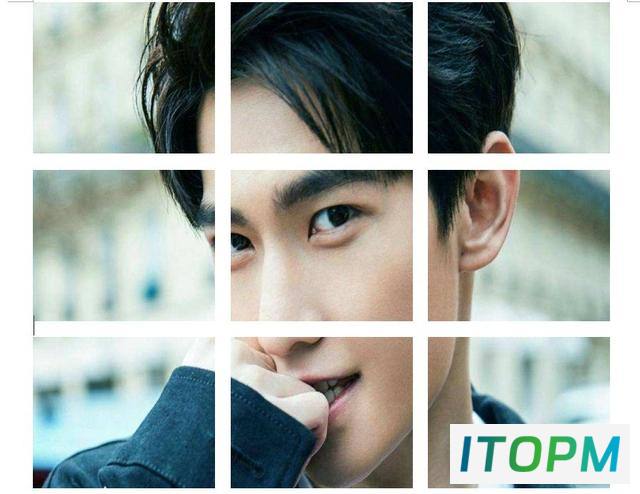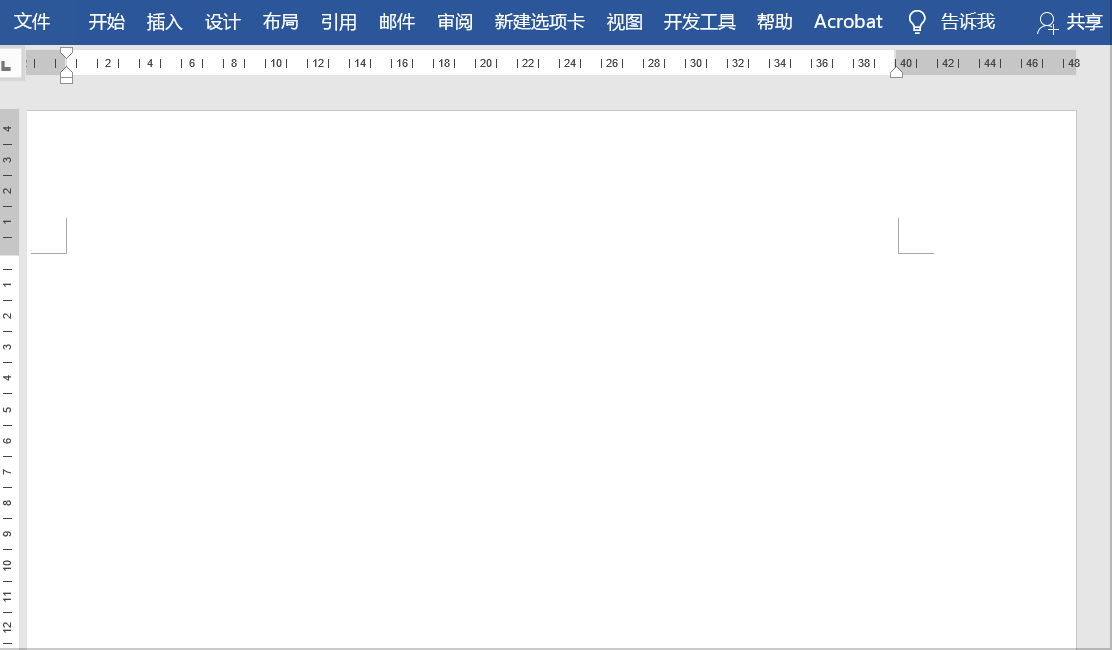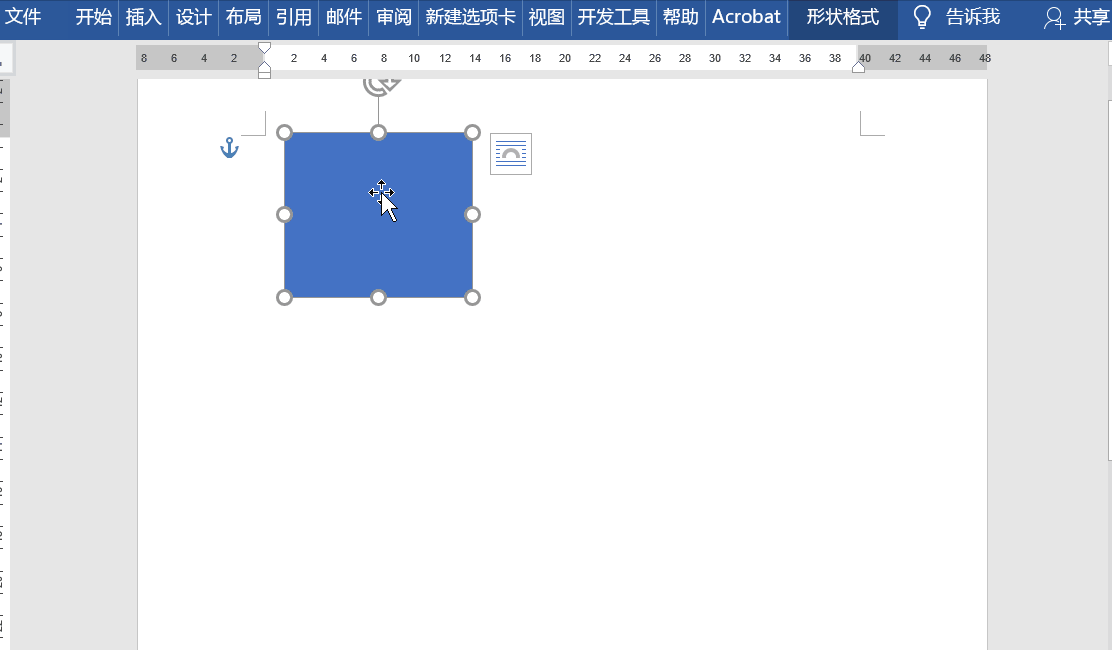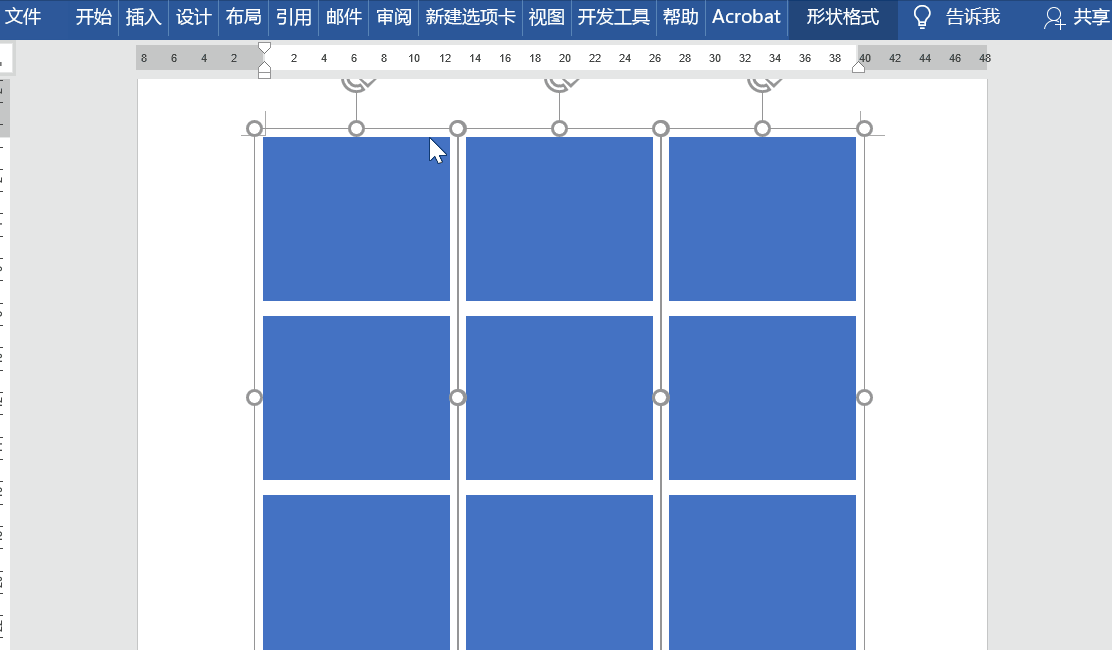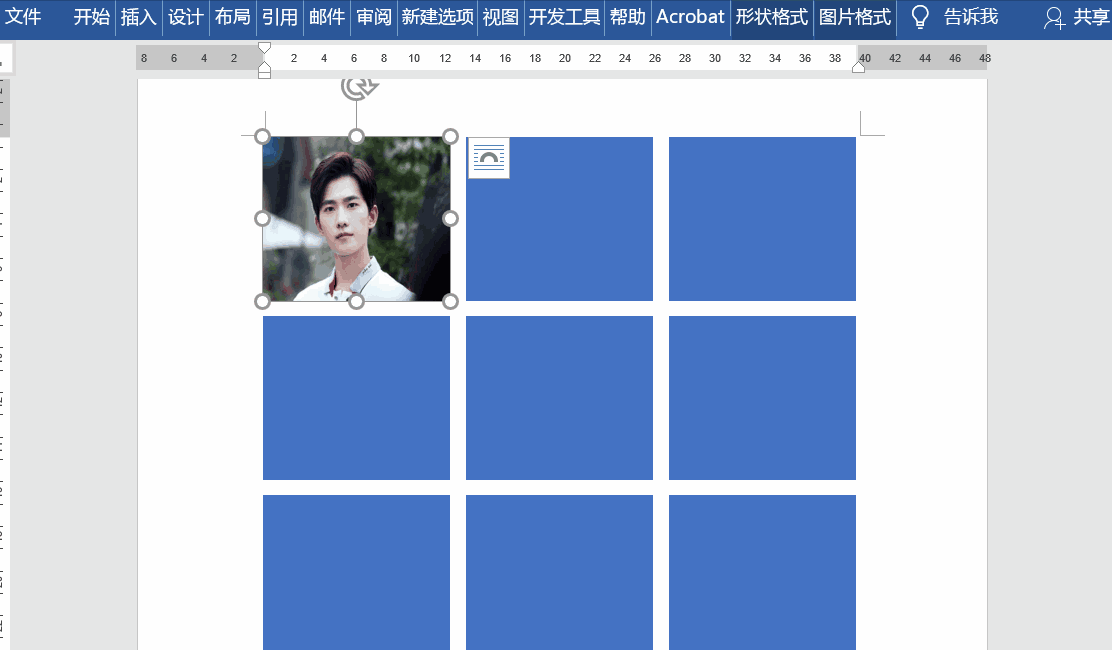朋友圈神器:一键制作九宫格图,秀翻你的生活
来自Word技巧
在朋友圈中,采用九宫格发图可以让你收获到更多的赞哦,本期教大家如何用Word制作就九宫格图。
九宫格图有两种格式:
第一种:由九张图片组合而成;
第二种:将一张大图片切成九张。
那如何制作这两种九宫格图,先来看第一种制作方式。
第一步:插入矩形
点击插入——插图——形状,选择矩形,之后直接在Word中绘制出一个矩形,随后点击图形,选择形状格式,将形状轮廓设置为无填充。
第二步:复制并排列
选中图形,按Ctrl+D复制出两个,并且简单排列,随后点击形状格式——排列——对齐——选择纵向分布。然后选中三个图形,右击选择组合,之后再复制出两个并排列对齐。
第三步:插入图片
选中所有图形,取消组合,选中其中一个,右击选择设置对象格式,之后选择图片或纹理填充,点击文件,插入想要的图片即可,其他的图形操作方式一样。
那如何制作第二种九宫格图呢?
前面插入图形的格式是一样的,唯一不同在于这里需要将九张图形组合为一张,之后再填充为图片。
以上就是2种小方法,您学到了吗?^_^
The End
本站部分内容来源于互联网,仅供学习交流之用。如有侵犯您的版权,请及时联系我们,我们将尽快处理。